Notice HUAWEI P30 LITE XL
Liens commerciaux

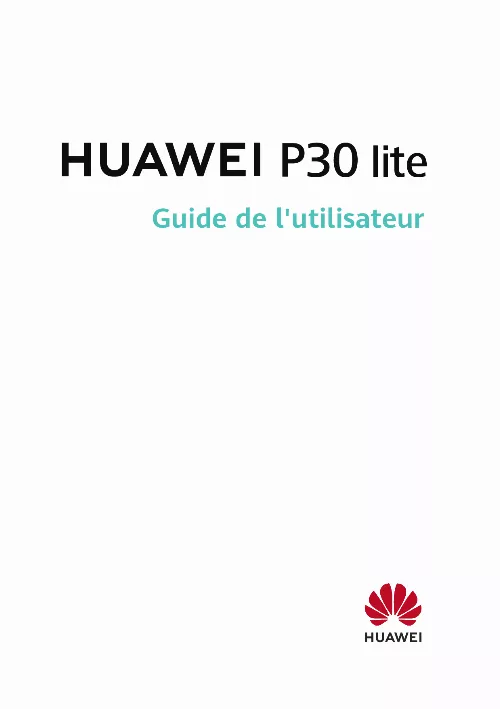
Le mode d'emploi HUAWEI P30 LITE XL vous rend service
Lorsque vous tentez d'appeler un correspondant avec votre téléphone portable, téléphone mobile HUAWEI P30 LITE XL, celui-ci ne reçoit pas votre appel. Également, vos correspondants ne parviennent pas vous joindre : votre téléphone ne sonne pas. Pourtant, l'icône vous indiquant que vous êtes bien en 4G est allumé. Consultez le guide de votre téléphone portable, téléphone mobile HUAWEI P30 LITE XL si votre appareil ne reconnaît pas les deux cartes SIM que vous avez insérées. Vous avez accédé aux paramètres de votre téléphone et vous ne trouvez aucune indication pour paramétrer vos deux cartes. Vous ne savez pas comment procéder pour les activer.
Extrait du mode d'emploi HUAWEI P30 LITE XL
Les instructions détaillées pour l'utilisation figurent dans le Guide de l'utilisateur.
0 ou version ultérieure. Verrouiller et déverrouiller votre écran Verrouiller et déverrouiller votre écran Verrouiller l'écran Lorsque l'appareil reste inactif pendant un certain temps, celui-ci verrouille automatiquement l'écran et entre en mode veille pour économiser de l'énergie. 5 Fondamentaux Parallèlement, l'écran peut également être verrouillé manuellement en utilisant l'une des manières suivantes : · Appuyer sur le bouton marche/arrêt. · Sur l'écran d'accueil, pincer avec deux doigts pour accéder au mode de modification de l'écran d'accueil. Toucher Widgets, puis déplacer l'icône de Verrouillage d'écran sur l'écran d'accueil. Vous pouvez désormais verrouiller l'écran en touchant l'icône de Verrouillage d'écran. Définir le temps de mise en veille de l'écran Allez à Paramètres > Affichage & luminosité > Veille et sélectionnez un temps de mise en veille de l'écran. Activer l'écran L'écran peut être activé de l'une des manières suivantes : · Appuyer sur le bouton marche/arrêt. · Aller à Paramètres > fonctionnalités d'accessibilité > Contrôle par les mouvements > Soulever et activer Activation de l'appareil. Déverrouiller l'écran avec un mot de passe Une fois l'écran allumé, faites glisser le doigt vers le haut depuis le milieu de l'écran pour afficher le panneau de saisie du mot de passe. Saisissez ensuite votre mot de passe de déverrouillage de l'écran. Utiliser le déverrouillage par reconnaissance faciale Allumez l'écran et alignez-le avec votre visage. L'appareil se déverrouillera dès lors qu'il aura reconnu votre visage. Déverrouiller votre appareil avec votre empreinte digitale Placez l'une de vos empreintes digitales enregistrées sur le capteur d'empreinte digitale pour déverrouiller votre appareil. Modifier l'affichage de l'écran verrouillé Allez à Paramètres > Écran d'accueil & fond d'écran, touchez Signature d'écran verrouillé, puis saisissez le texte à afficher sur l'écran verrouillé. Pour retirer votre signature, touchez Signature d'écran verrouillé et supprimez le texte. Accéder à des applications depuis l'écran verrouillé Vous pouvez accéder aux applications couramment utilisées telles que Appareil photo, Enregistreur sonore et Calculatrice depuis l'écran verrouillé. 6 Fondamentaux · Allumez l'écran, touchez/maintenez et faites glisser le doigt vers le haut pour ouvrir Appareil photo. [...] Dock de navigation Allez à Paramètres > Système & mises à jour > Navigation système > Dock de navigation, et activez Utiliser le Dock de navigation. Une fois que le Dock de navigation apparaît à l'écran, vous pouvez : · Déplacer le bouton à la position que vous souhaitez. · Toucher le bouton pour revenir en arrière. · Toucher deux fois le bouton pour revenir deux étapes en arrière. · Toucher et maintenir le bouton, puis le relâcher pour retourner à l'écran d'accueil. · Toucher et maintenir le bouton, puis faire glisser le doigt vers la gauche/droite pour voir les tâches récentes. Phone Clone 4 Fondamentaux Phone Clone Phone Clone permet de transférer rapidement et sans le moindre effort toutes les données de base (incluant les contacts, l'agenda, les images et les vidéos) de votre ancien appareil vers le nouveau. Copier les données depuis un appareil Android 1 Sur votre nouvel appareil, ouvrez Phone Clone. Alternativement, allez à Paramètres > Système & mises à jour > Phone Clone, touchez Ceci est le téléphone de destination, puis touchez Huawei ou Autre Android. 2 Suivez les instructions à l'écran pour télécharger et installer Phone Clone sur votre ancien appareil. 3 Sur votre ancien appareil, ouvrez Phone Clone et touchez Ceci est le téléphone d'origine. Suivez les instructions à l'écran pour connecter votre ancien appareil avec le nouveau manuellement ou en scannant un code. 4 Sur votre ancien appareil, sélectionnez les données que vous souhaitez copier, puis touchez Transférer pour commencer la copie. Phone Clone est uniquement disponible sur les appareils fonctionnant sous Android 4. 4 ou version ultérieure. Copier les données depuis un iPhone ou un iPad 1 Sur votre nouvel appareil, ouvrez Phone Clone. Alternativement, allez à Paramètres > Système & mises à jour > Phone Clone, touchez Ceci est le téléphone de destination, puis touchez iPhone/iPad. 2 Suivez les instructions à l'écran pour télécharger et installer Phone Clone sur votre ancien appareil. 3 Sur votre ancien appareil, ouvrez Phone Clone et touchez Ceci est le téléphone d'origine. Suivez les instructions à l'écran pour connecter votre ancien appareil avec le nouveau manuellement ou en scannant un code. 4 Sur votre ancien appareil, sélectionnez les données que vous souhaitez copier, puis suivez les instructions à l'écran pour procéder à la copie. [...]..
Téléchargez votre notice ! Téléchargement gratuit et sans inscription de tous types de documents pour mieux utiliser votre téléphone portable HUAWEI P30 LITE XL : mode d'emploi, notice d'utilisation, manuel d'instruction. Cette notice a été ajoutée le Jeudi 5 Mai 2022.


